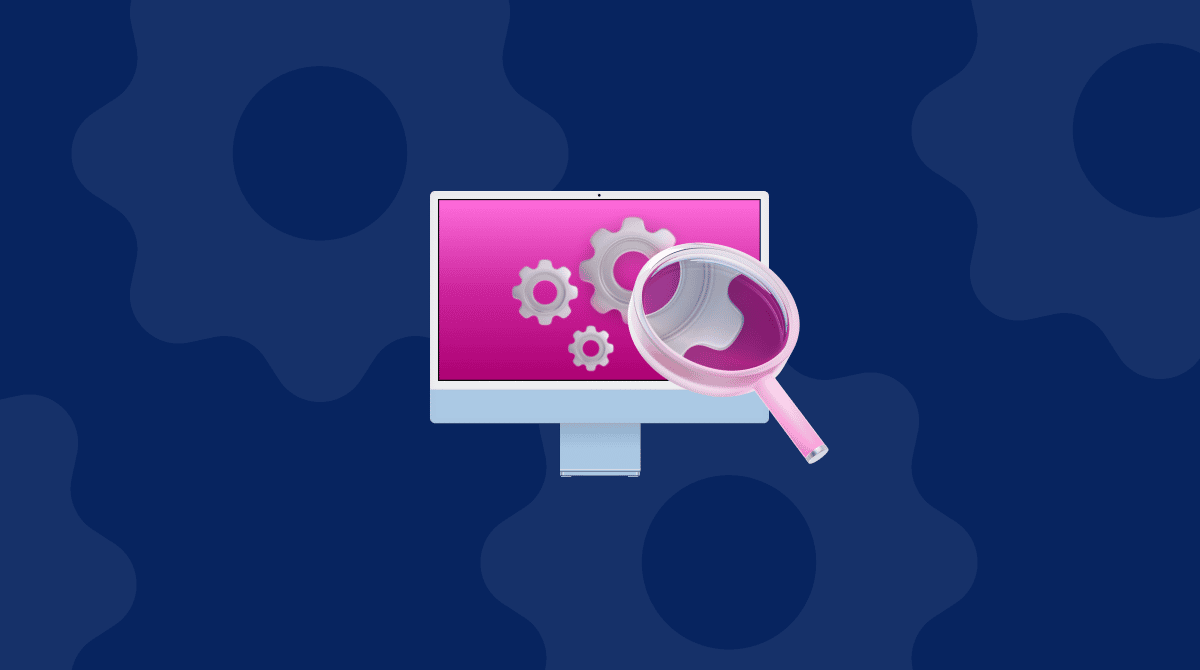Macのパスワードマネージャーを使えば、パスワードを安全に管理しながら、数多くのオンラインアカウントにすばやく簡単にログインすることができ、とても便利です。
パスワードマネージャの人気はますます高まっており、Appleは最も安全性の高い数多くのアプリをAPIでサポートしています。 Appleは、macOSのウェブブラウザであるSafariにも、非常に強力なパスワードマネージャを内蔵しています。 ここでは、Safariの一部であるmacOSネイティブアプリケーションを中心に、Mac用のトップパスワード管理アプリをいくつか紹介します。
Macのためのベストなパスワード管理ツール
1. 公式Safari用パスワードマネージャー
Appleは少し前に、Safari用のネイティブmacOSパスワードマネージャを導入しました。 他のウェブブラウザにも同様の機能があるので、すでに見たことがあるかもしれません。 Safariをデフォルトのブラウザとしてお使いの方は、オンラインで何かのアカウントを作ったときや、アカウントにログインしようとしたときに、このパスワードマネージャが表示されるのを見たことがあるはずです。
サードパーティ製のアプリケーションほど強力ではないかもしれませんが、人々がパスワードマネージャアプリケーションをダウンロードするきっかけとなる多くの機能は搭載していません。 しかし、Safariのパスワードマネージャーは、安全性が高いのが特長です。 Safari内に構築されているため、Appleソフトウェアのセキュリティと可能な限り統合されており、パスワードのセキュリティを気にする人にとっては理想的な選択肢となります。
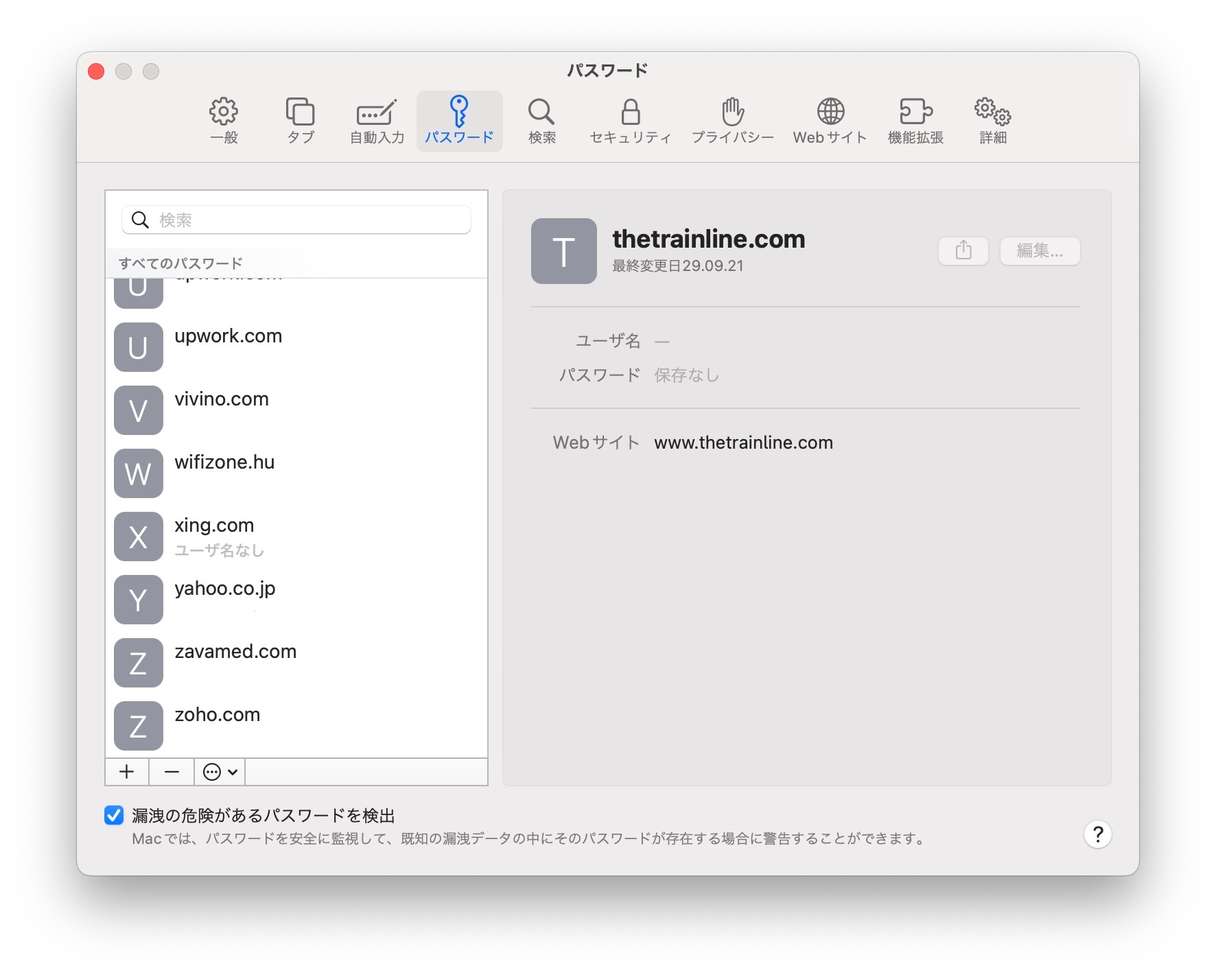
Safariのパスワードマネージャーを使用するには、新しいアカウントを作成するたびに、Safariがそのことを認識し、強力なパスワードを作成するよう案内し、そこで作られたパスワードをキーチェーンに保存します。 同じサイトにアクセスするたびに、ウェブアドレスが記憶され、ログイン時に自動的かつ安全にパスワードが入力されます。
MacがiCloudにログインして接続されていれば、Safariが覚えているすべてのパスワードが自動的に同期され、iCloudキーチェーンに保存されます。 つまり、macOSデバイスでウェブサイトにログインした後、iOSデバイスで同じアカウントにログインしたい場合、Safariはパスワードを記憶し、安全にログインすることができます。
パスワードの変更も問題ありません。 新しいパスワードを入力すると、iCloud Keychainを使って保存するかどうかをSafariが尋ねます。 すべてのパスワード保存情報には、Safariの 設定からアクセスすることもできます。
2. LastPass
LogMeIn社によって作られたLastPassは、無料プランと有料プランが用意されており、間違いなくMacユーザーに最も人気のあるアプリの一つです。 IosとmacOSのデバイスで使用でき、他のOSとも完全に互換性があるので、どこにいても、このアプリで何十ものパスワードを安全に管理することができます。
ユーザーエクスペリエンスが思ったほど良くないという声もあります。 しかし、仕事はきちんとこなせますし、TeamsやBusiness向けのプランもあります。
3. 1Password
macOS版とiOS版が用意されており、所有するすべてのデバイスでパスワードを簡単に管理できるようになっています。 特にMacユーザーにとっては、Appleのエコシステムにおけるネイティブアプリケーションに限りなく近い感覚で利用できます。 これは、1PasswordがmacOSからスタートしたため、macOSでより直感的に使えるようになっているからだろうと思われます。 価格も十分に安く、DropboxやiCloudなどの他のクラウドベースのアプリケーションと同期することもできる。
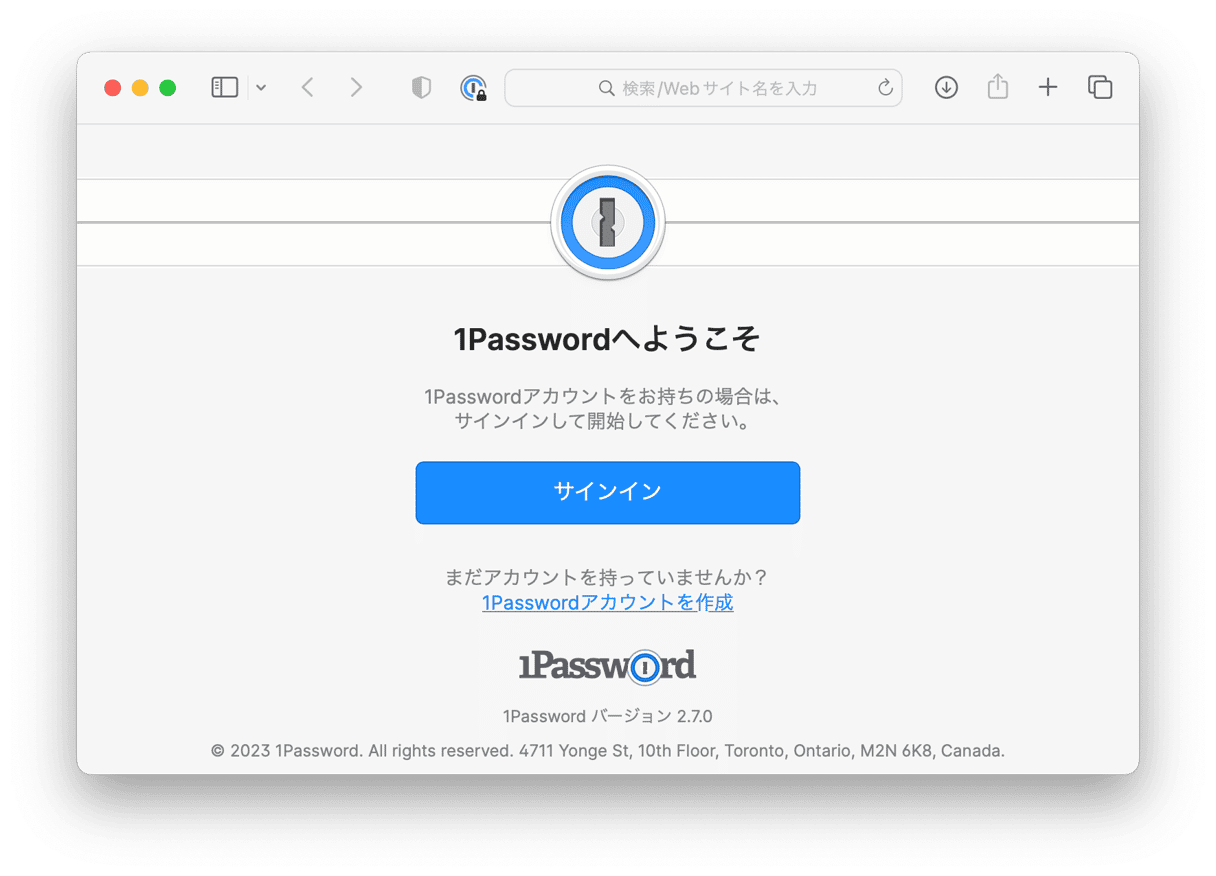
最高のパフォーマンスを発揮するMacを手に入れたいと願うMacユーザーにとって、CleanMyMacはダウンロードする価値のある製品です(Safari内またはサードパーティ製アプリとして)。 このアプリは、お使いのコンピュータを新品同様に動作させるだけでなく、さまざまなウイルスからコンピュータを保護することもできる、非常に優れたMacパフォーマンス改善アプリです。
4. Dashlane
Dashlane も人気のアプリで、パスワード管理アプリに期待される機能(パスワードの保存や自動入力)をすべて備えています。 しかし、他のアプリが提供していない、パスワード自動変更ツールと呼ばれる機能も備えています。
「パスワード自動変更ツール」はDashlaneの無料機能です。 古いパスワードを強力な新しいパスワードに置き換え、それをDashlaneに記憶させて入力するというてものかかる作業を自動でやってくれます。 」
価格もそれなりで、macOSとiOSデバイスで動作します。 また、簡単に操作できるユーザーエクスペリエンス性にも優れています。
Macでパスワードを保護するには?
Macの世界では、パスワードのセキュリティが問題になっています。 新たに発見されたトロイの木馬Ventirは、キーボード操作を記録することで、パスワードを秘密裏に盗み出すことができると報告されています。
サイバー攻撃が成功した場合、銀行、オンライン決済、ソーシャルネットワーク、電子メールなど、お客様が持つすべてのオンラインアカウントにアクセスできる可能性があります。 このような事態は誰も望んでいません。
だからこそ、安全を確保することがかつてないほど重要になっているのです。
特にオススメなのは、CleanMyMacです。 ここでは、パスワードを安全に保つための方法をご紹介します。
- CleanMyMacをダウンロードする(無料でダウンロードできます。)
- 「プライバシー」をクリックします。
- この中で、不要になったMacに保存されているパスワードを消去することができます(セキュリティ上の脆弱性の原因となっているCookieやキャッシュも消去されます)
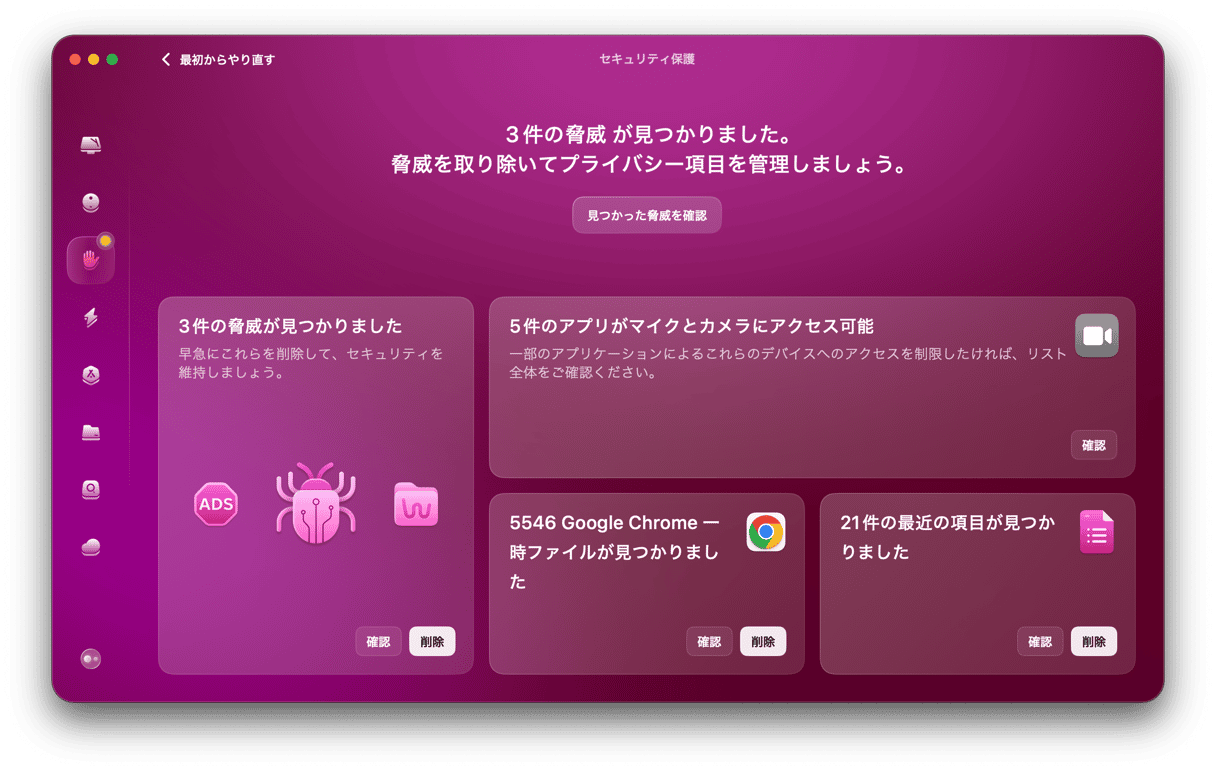
Macにキーロガーがないかチェックしましょう
同じアプリで「マルウェアの除去」をクリックすると、Ventirトロイの木馬など、パスワードを密かに記録するMacのキーストローク/ロガーウィルスがあった場合、安全に除去することができます(他にも多数あります)。
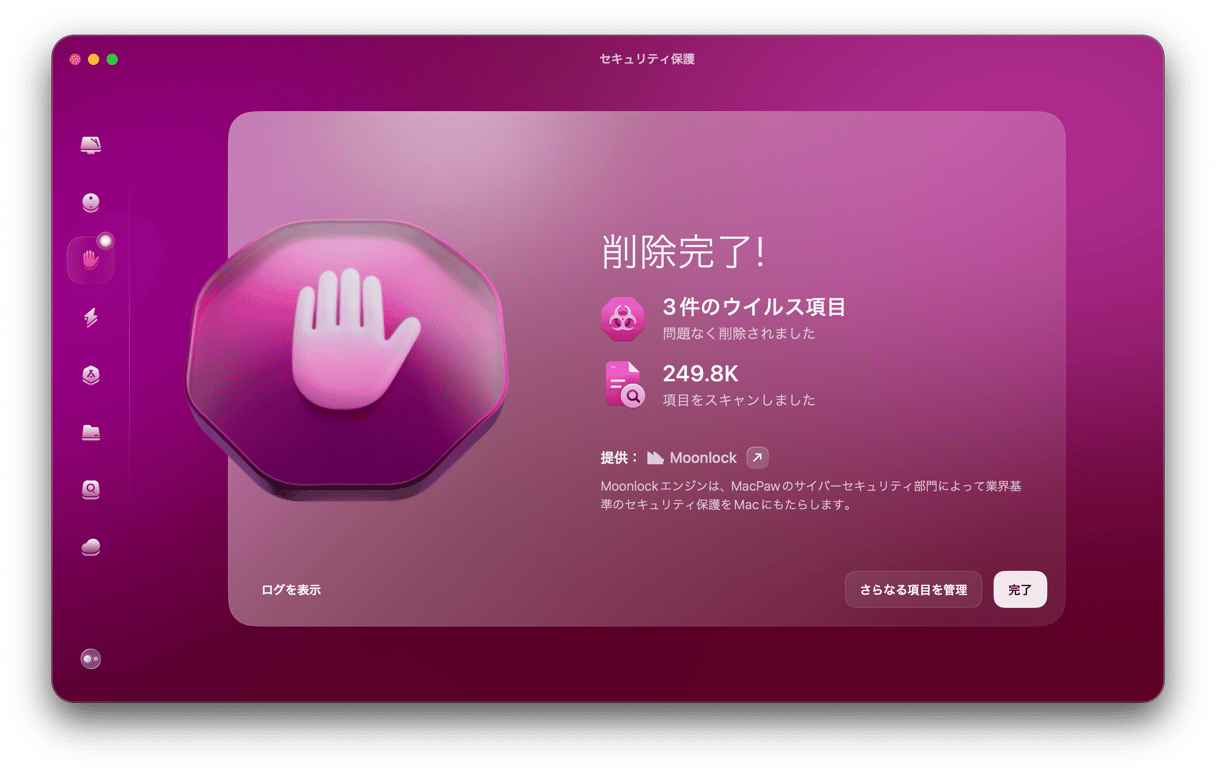
- CleanMyMacを起動します。
- サイドバーの"マルウェアの除去"を選択します。
- "スキャン"をクリックし、"削除"をクリックします。
CleanMyMacがMacのキーストローク/ロガーウイルスの兆候を見つけた場合、ウイルスを除去した後、オンラインのパスワードを変更し、ブラウザをリセットしてください。